Turinys
Straipsnyje bus pateikti pagrindiniai būdai, kaip atidaryti Užrašų knygelė arba Teksto failas "Excel" programoje su stulpeliai . Kartais duomenis galite išsaugoti Užrašų knygelė arba Teksto failas o vėliau su tais duomenimis turėsite dirbti "Excel" programoje, kad galėtumėte juos analizuoti. Dėl šios priežasties turite atidaryti tą Užrašų knygelė arba Teksto failas į "Excel" skaičiuoklę su stulpeliais.
Šiame straipsnyje atversime Užrašų knygelė į "Excel" su stulpeliai kurį pavadinome Atidarykite "Notepad" į "Excel . Čia pateikiama apžvalga, kaip tai Teksto failas atrodys, kai jį atidarysime "Excel" programoje. Duomenų rinkinyje turime informacijos apie kai kuriuos produktus - jų Vardai , Kainos , ir Kiekiai atskirti brūkšneliai ( - ) į Užrašų knygelė .
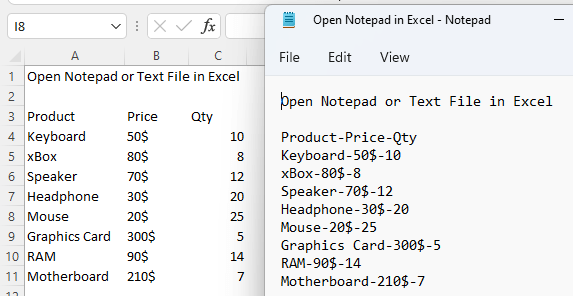
Atsisiųsti praktikos sąsiuvinį
Atidarykite "Notepad" arba "Excel" tekstą.csvAtidarykite "Notepad" arba "Text to Excel.xlsx
3 būdai, kaip atidaryti "Notepad" arba teksto failą "Excel" programoje su stulpeliais
1. Tiesioginis "Notepad" arba tekstinio failo atidarymas "Excel" programoje su stulpeliais pagal skirtuką
Geriausias būdas atidaryti Užrašų knygelė arba Teksto failas į "Excel" failą su stulpeliai yra atidaryti Užrašų knygelė arba Teksto failas tiesiogiai iš "Excel" failas ir tada naudokite riboženkliai atskirti duomenis pagal stulpeliai . Toliau aprašykite šį procesą.
Žingsniai:
- Pirmiausia atidarykite "Excel" failas ir eikite į Failų skirtukas .
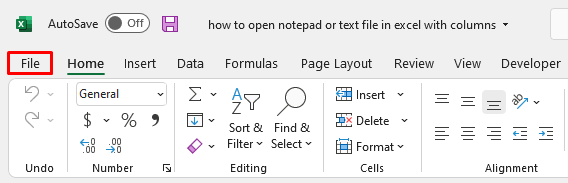
- Tada pasirinkite parinktį Atviras iš žalia juosta .
- Spustelėkite Naršykite . Pamatysite Atviras rodomas langas.
- Pasirinkite Užrašų knygelė arba Teksto failas iš jo vietos ir spustelėkite Atviras į Atviras
- Įsitikinkite, kad pasirinkote Visi failai .
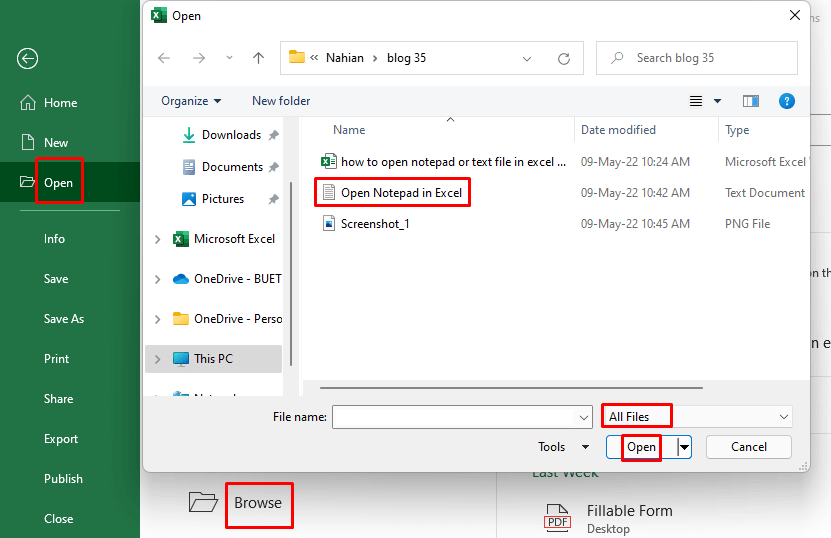
- Po to Teksto importavimo vedlys bus rodomi. Kadangi mes atskiriame savo stulpelius Skirtukas ( brūkšneliai ( - )), pasirenkame Skirtukas ir eikite Kitas .
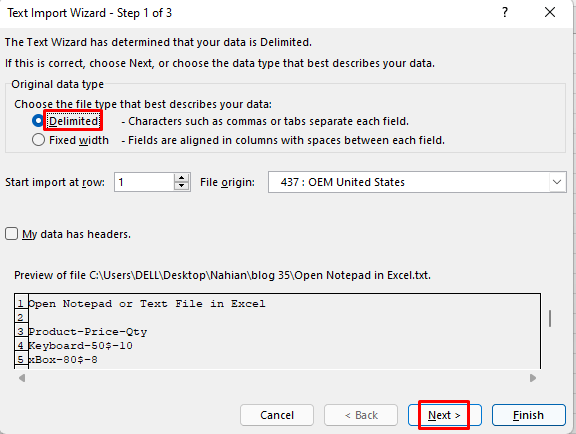
- Pasirinkite Kita ir įveskite a Brūkšnelis ( - ) į jį ir eikite Kitas .
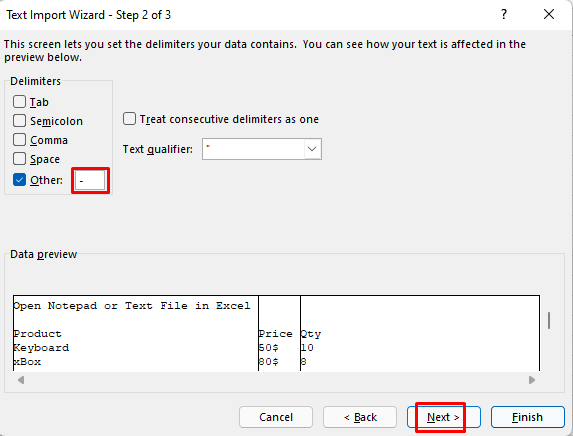
- Vėliau spustelėkite Apdaila .
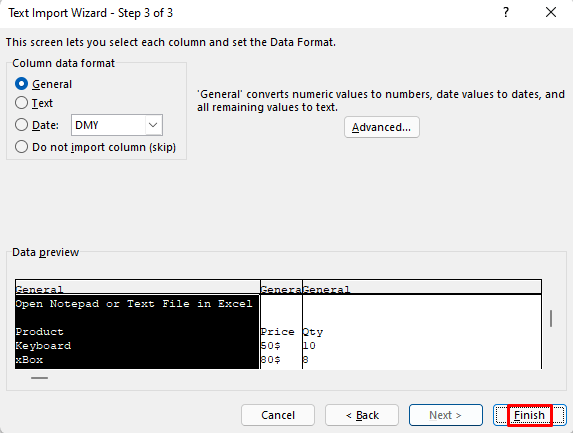
- Tada pamatysite duomenis iš Užrašų knygelė arba Teksto failas rodomi dabartinėje "Excel" failas Be to, matote, kad šie duomenys rodomi skirtingais stulpeliai
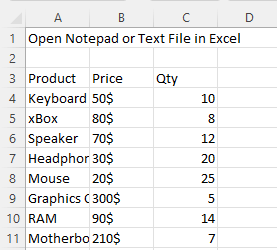
- Mano duomenys atrodo šiek tiek netvarkingi. suformatuotas tekstas kaip man patogu.
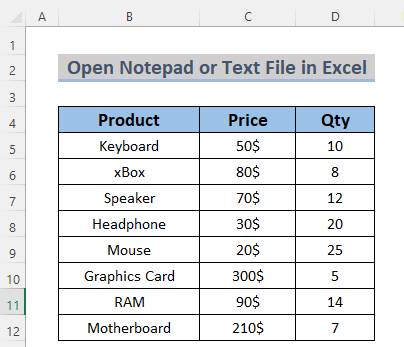
Taigi galite atidaryti Užrašų knygelė arba Teksto failas svetainėje "Excel" su Stulpeliai .
Skaityti daugiau: "Excel VBA": teksto failo skaitymas į eilutę (4 veiksmingi atvejai)
2. Naudojant teksto importavimo vedlį atidaryti "Notepad" arba teksto failą "Excel" su stulpeliais
Kitas būdas atidaryti Užrašų knygelė arba Teksto failas svetainėje "Excel" yra taikyti Teksto importavimo vedlys iš Duomenų skirtukas . Atliekant šią operaciją bus perkelti jūsų Užrašų knygelė arba Teksto failas į "Power Query Editor iš "Excel" . Pažiūrėkime, kas nutiks, kai įgyvendinsime šį metodą.
Žingsniai:
- Pirmiausia pasirinkite Duomenys >> Iš teksto/CSV
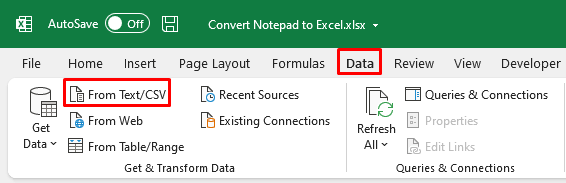
- Tada Importuoti duomenis Bus rodomas langas. Teksto failas norimą atidaryti vietą ir spustelėkite Importas Mano atveju tai yra Konvertuoti "Notepad" į "Excel .

- Pamatysite Peržiūros langelis kuris parodys, kaip šie duomenys bus rodomi "Power Query Editor . Kadangi norime atskirti stulpeliai pagal skirtukas , spustelėkite Transformuoti .

- Po to pamatysite duomenis apie Užrašų knygelė arba Teksto failas į "Power Query Editor . Pagrindinis >> Padalyti stulpelį >> Pagal Delimiter

- Kitame lange turite pasirinkti Skirtukas ant kurio duomenys iš Teksto failas arba Užrašų knygelė bus suskirstyti į skirtingas stulpeliai . Mūsų atveju tai brūkšnys ( - ).
- Pasirinkite Kiekvienas skirtuko atsiradimas ir spustelėkite GERAI .

- Po to pamatysite duomenys savo Teksto failas suskirstyti į skirtingas stulpeliai . Norėdami įkelti šį lentelė į "Excel" lapą, tiesiog spustelėkite Uždaryti & amp; Įkelti .

Ir štai, matysite informaciją iš Užrašų knygelė arba Teksto failas kaip lentelė į naują "Excel" lapą. Galite suformatuoti lentelė kaip jums patogiau.

Taigi galite atidaryti Užrašų knygelė arba Teksto failas svetainėje "Excel" su stulpeliai .
Skaityti daugiau: Kaip automatiškai importuoti teksto failą į "Excel" (2 tinkami būdai)
Panašūs skaitiniai
- "Excel VBA" CSV failo importavimas neatidarant (3 tinkami pavyzdžiai)
- Kaip importuoti CSV į esamą "Excel" lapą (5 metodai)
- "Excel VBA": kableliais riboto teksto failo importas (2 atvejai)
- Kaip konvertuoti CSV į XLSX neatidarant (5 paprasti metodai)
3. Taikant "Get Data Wizard" konvertuoti "Notepad" arba teksto failą į "Excel" lentelę
Taip pat galite atidaryti Užrašų knygelė arba Teksto failas svetainėje "Excel" naudodami Duomenų gavimo vedlys iš Duomenų skirtukas Ši operacija taip pat konvertuos jūsų Teksto failas į "Excel" lentelė . Pažiūrėkime, kas nutiks pritaikius šį metodą.
Žingsniai:
- Pirmiausia pasirinkite Duomenys >> Gauti duomenis >> Iš failo >> Iš teksto/CSV
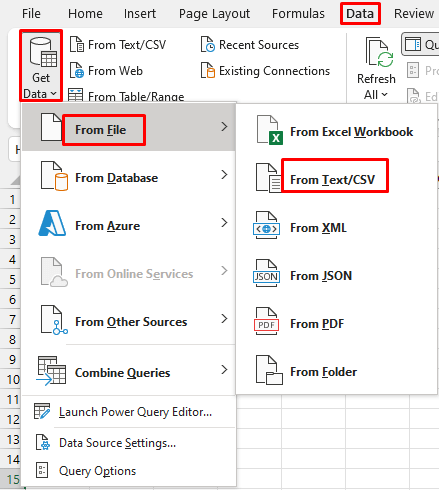
- Tada Importuoti duomenis Bus rodomas langas. Užrašų knygelė arba Teksto failas norimą atidaryti vietą ir spustelėkite Importas Mano atveju tai yra Konvertuoti "Notepad" į "Excel .

- Pamatysite Peržiūros langelis kuris parodys, kaip šie duomenys bus rodomi "Power Query Editor . Kadangi norime atskirti stulpeliai pagal skirtukas , spustelėkite Transformuoti .

- Po to pamatysite duomenis apie Užrašų knygelė į "Power Query Editor . Pagrindinis >> Padalyti stulpelį >> Pagal Delimiter

- Kitame lange turite pasirinkti Skirtukas ant kurio duomenys iš Teksto failas bus padalytas į skirtingas stulpeliai . Mūsų atveju, jos brūkšnys ( - ).
- Pasirinkite Kiekvienas skirtuko atsiradimas ir spustelėkite GERAI .

- Po to pamatysite duomenys savo Užrašų knygelė arba Teksto failas suskirstyti į skirtingas stulpeliai . Norėdami įkelti šį lentelė į "Excel" lapą, tiesiog spustelėkite Uždaryti & amp; Įkelti .

Ir štai, matysite informaciją iš Teksto failas kaip lentelė į naują "Excel" lapas su stulpeliai . Galite formatuoti lentelė kaip jums patogiau.

Taigi galite atidaryti Užrašų knygelė arba Teksto failas svetainėje "Excel" su stulpeliai .
Skaityti daugiau: Kaip importuoti teksto failą į "Excel" naudojant VBA (3 paprasti būdai)
Praktikos skyrius
Čia pateikiu duomenis iš Užrašų knygelė kad galėtumėte sukurti savo Užrašų knygelė arba Teksto failas ir atidarykite jį "Excel" failas su stulpeliai savarankiškai.
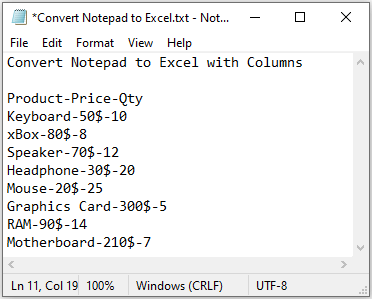
Išvada
Trumpai tariant, sužinosite visus galimus būdus, kaip atidaryti Užrašų knygelė arba Teksto failas svetainėje "Excel" su stulpeliai Tai padės sutaupyti daug laiko, nes priešingu atveju galite perkelti duomenis iš savo Užrašų knygelė arba Teksto failas rankiniu būdu. Jei turite kitų idėjų ar atsiliepimų, pasidalykite jais komentarų laukelyje. Tai padės man praturtinti būsimą straipsnį.

